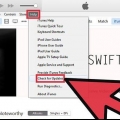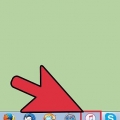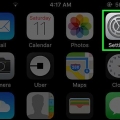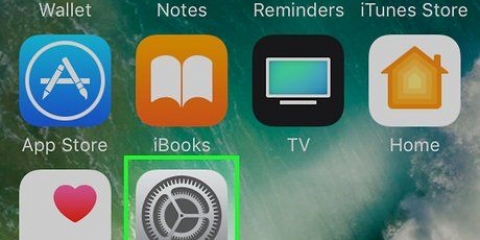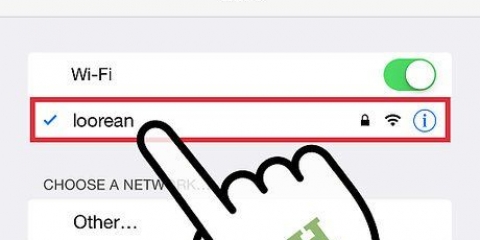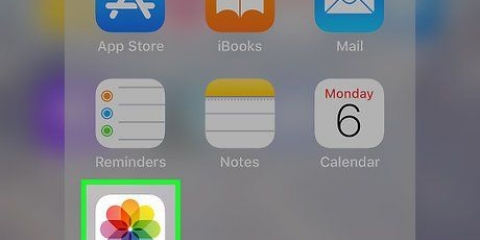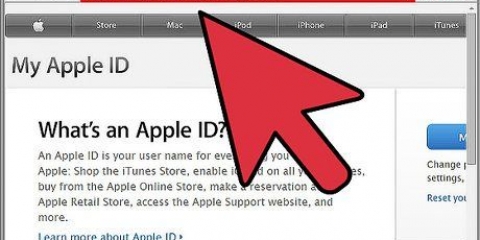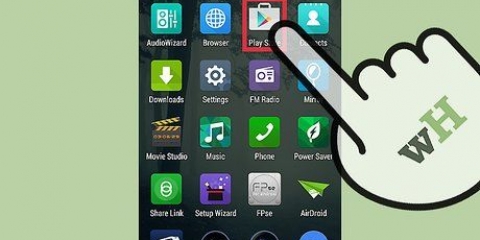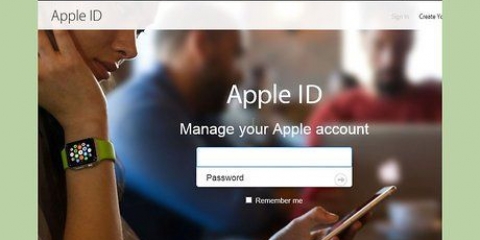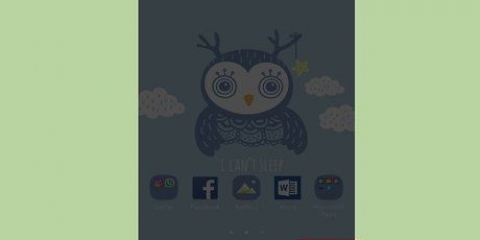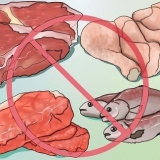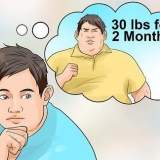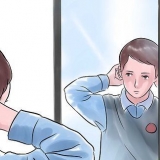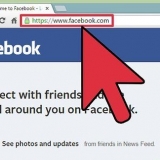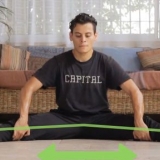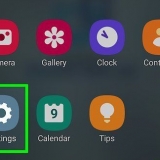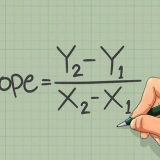Ajouter un nouvel appareil à votre portail apple developer
Ce tutoriel vous montrera comment enregistrer votre iPhone, iPod ou iPad pour l`utiliser avec votre compte Apple Developer. Cela nécessite un abonnement Apple Developer payant.
Pas
Partie 1 sur 2: Trouver l`UDID de l`appareil

1. Lancer iTunes. Il s`agit d`une icône blanche avec une note musicale multicolore au premier plan. Si une fenêtre contextuelle apparaît vous demandant de mettre à jour iTunes, cliquez sur Télécharger la mise à jour et attendez qu`iTunes se mette à jour.
- Redémarrez votre ordinateur une fois la mise à jour d`iTunes terminée.

2. Connectez votre iPhone à votre ordinateur en branchant le côté USB de votre iCharger sur le port USB de votre ordinateur. Connectez ensuite l`extrémité du chargeur à votre iPhone, iPod ou iPad.

3. Cliquez sur l`icône « Appareil ». C`est une icône en forme d`iPhone sous l`onglet "Compte" dans le coin supérieur gauche de la fenêtre iTunes.

4. Cliquez sur le numéro de série de votre appareil. C`est dans une boîte en haut de la fenêtre iTunes.

5. Copiez le numéro UDID. Vous aurez besoin de ce numéro pour enregistrer votre appareil avec votre profil de développeur. Une fois que vous avez copié le numéro UDID, vous pouvez continuer.
Même si vous ne pouvez pas sélectionner le numéro UDID, vous pouvez cliquer sur Ctrl+C (PC) ou Commande+C (Mac) appuyez pour copier le numéro UDID.
Partie 2 sur 2: Ajout de l`appareil

1. Surfez jusqu`auSite Web du développeur Apple. Si vous n`avez pas de compte Apple, vous en aurez un devoir créer avant de pouvoir créer un profil d`approvisionnement.

2. Entrez votre identifiant Apple, votre adresse e-mail et votre mot de passe. Ce sont les informations que vous utiliserez pour vous connecter à votre compte iCloud ou à l`App Store.

3. Cliquez sur le bouton S`inscrire. Si votre adresse e-mail et votre mot de passe sont corrects, vous serez connecté à votre profil de développeur.

4. Cliquez sur le bouton Compte. Vous pouvez le trouver dans le coin supérieur droit de la page.

5. Cliquez sur le bouton Certificats, Identifiants & profils. Cette option est au milieu de la page.

6. Cliquez sur le bouton Tout sous la section « Appareils ». Cette option est sur le côté gauche de l`écran.

sept. appuie sur le bouton +. Cela se trouve dans le coin supérieur droit de la page, immédiatement à droite de la section « Ajouter des appareils ».

8. Cliquez sur le cercle à gauche du titre « Enregistrer l`appareil ». Cette option est située approximativement au milieu de la page.

9. Entrez le nom de votre appareil. Cela peut techniquement être n`importe quoi, mais il est préférable de choisir un nom qui décrit avec précision l`appareil que vous ajoutez (par ex., "[Votre nom] iPhone [Numéro de modèle] 2017").

dix. Entrer leC`EST TOI QUI L`AS FAIT de l`appareil dans. Vous le faites dans le champ juste en dessous du champ intitulé « Nom ».

11. Faites défiler vers le bas et cliquez sur le bouton Continuer. Ce bouton est en bas de la page.

12. Faites défiler vers le bas et cliquez sur le bouton S`inscrire. Tant que les informations de votre appareil sont correctes, elles seront ajoutées à votre compte lors de l`inscription.
La page sur laquelle vous êtes S`inscrire click contient des informations précieuses sur ce qu`implique l`enregistrement de votre appareil.
Articles sur le sujet "Ajouter un nouvel appareil à votre portail apple developer"
Оцените, пожалуйста статью
Similaire
Populaire